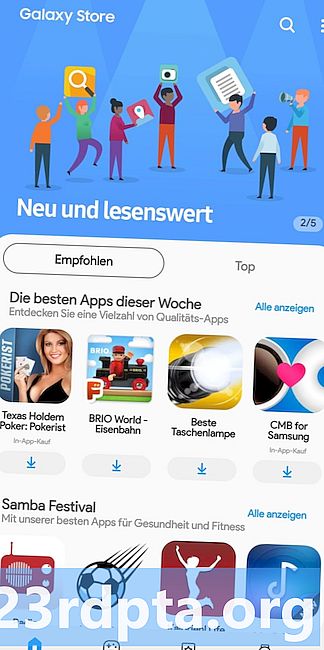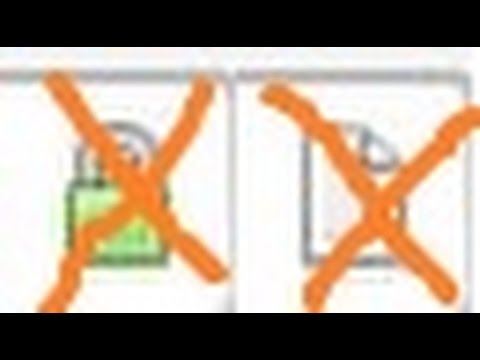
תוֹכֶן
- חסום אתרים ב- Chrome באמצעות סיומת Block Site
- חסום אתרים ב- Chrome באמצעות Ublacklist
- חסום אתרים ב- Chrome על ידי עריכת קובץ ה- Hosts (Windows)

מזעזע ככל שזה נראה, אין דרך מקורית לחסום אתרים ב- Chrome. הסיבה שגוגל לא הצליחה למצוא פיתרון היא מעבר לנו, אבל יש כמה דרכים למנוע ממחשבים גישה לאתרים. להלן מדריך מהיר שיראה לך כיצד לחסום אתרים ב- Chrome.
חסום אתרים ב- Chrome באמצעות סיומת Block Site

פיתרון אחד הוא שימוש בבלוק אתר. באמצעות Block Site אתה יכול לרשום שחור דפים המכוונים למבוגרים, כמו גם לבחור באופן סלקטיבי אתרים שלא תרצה לגשת אליהם. אפשר אפילו לחסום תוכן לפי מילות מפתח או בתקופות ספציפיות. התוסף יכול לסנכרן עם מכשירים ניידים ולשמור על המכשירים של כל המשפחה שלך.
אף על פי שחסימת אתרים אינה הוכחת טיפש, ההגדרות ניתנות להגנה באמצעות סיסמה ותוכל להגדיר אזהרות דוא"ל כאשר מישהו ינסה להסיר אותה. קצת ביטחון תמיד מוזמן!
לאחר הוספת התוסף, פשוט עבור לאתר שאתה רוצה לחסום ולחץ על הסמל בפינה השמאלית העליונה של Chrome. בחר "חסום אתר זה" וכבר לא אמור להיות לך גישה לדף זה. ניתן לערוך את הרשימה באופן ידני על ידי מעבר לסמל התוסף ואז לבחור "ערוך רשימת אתרים חסומים".
חסום אתרים ב- Chrome באמצעות Ublacklist

רשימת Ublacklist משמשת כתחליף לרשימת החסימה האישית של גוגל, שמופסקת כעת. רשימת ה- Ublack לא בדיוק חוסמת אתרים, היא רק מונעת מהם להופיע בחיפוש Google.
הוסף את התוסף ל- Chrome ותראה את סמל ה- Ublacklist מופיע בפינה השמאלית העליונה של הדפדפן. אתה יכול ללכת לאתר שאתה רוצה לחסום, ללחוץ על הסמל ולחץ על "אישור" כדי לרשום כתובת אתר. לחלופין, תוכלו לערוך ידנית את הרשימה על ידי לחיצה ימנית על סמל ה- Ublacklist וכניסה לאפשרויות.
חסום אתרים ב- Chrome על ידי עריכת קובץ ה- Hosts (Windows)
תוספי Chrome עובדים מצוין, אך הם לא יעצרו ממשתמש מחשבים בקי היטב גישה לכל מה שהם רוצים. מי שרוצה להקשות על אנשים לגשת לדף אינטרנט יכול להתעסק עם קובץ ה- Hosts.
זה נשמע כמו דבר מסובך, אבל אינך צריך ללמוד קידוד כדי לעשות זאת. זה די פשוט אם תעקוב אחר ההוראות הבאות.
- פתח תיקיית סייר קבצים.
- השתמש בסרגל הכתובות כדי לעבור אליו ג: Windows System32 מנהלי התקנים וכו '
- פתח את קובץ ה- "מארחים" באמצעות פנקס הרשימות.
- עבור כל הדרך לתחתית ומתחת לסימנים "#" הקלד "127.0.0.1" ואחריו האתר שאתה רוצה לחסום (ללא ה- www).
- דוגמה: "127.0.0.1 AndroidAuthorityCompetitor.com".
- סגור את הקובץ ושמור.

גוגל צריכה לעבוד על חוסם אתרים מקומי, אך שיטות אלה צריכות לשמור על הגלישה שלך מאובטחת עד אז. האם יש פתרונות אחרים לחסימת אתרים שאתם אוהבים להשתמש בהם?
קרא גם:
- מדריך לקונה: מהו Chromebook, מה יכול ואיננו יכול לעשות?
- אפליקציות ה- Android הטובות ביותר עבור מכשירי Chromebook שתוכלו להתקין ברגע זה
- 15 דפדפני האנדרואיד הטובים ביותר של 2019!